本文将给大家详细介绍Linux常用的指令、演示以及一些基础知识的讲解
在本文章实战案例中,我们会学习怎样写一个自己常用的工具脚本,怎样调试Shell,怎么写一个常用Java项目的管理脚本,怎样找到适合自己的工具库。
本书:由浅入深,从系统安装到文档处理,再深入权限、磁盘、进程、系统管理实战:凝聚作者十多年开发运维经验,系统地理解和使用Linux图表:100 张图片,80 个表格,详细说明工具使用方法,可以作为案头工具书配套:手把手式教学,每个章节都有配套PPT与视频详解,让你从零开始也能学会案例:10 个实战案例作为章节小结,更有相关源码,让你拿来就用
1,写一个自己的日志命令:logmsg
1)一般打印日志时需要记录时间戳,我们现在改写脚本“004-while.sh”,示例如下:
……
##→编写LogMsg函数,每次调用,重新打印时间戳
LogMsg () {
local_time=`date +"%Y-%m-%d %H:%M:%S"`
echo $local_time $1
}
……
if [ $sshd_count -lt 1 ]
then
LogMsg '没有找到ssh服务,重启该服务' #调用LogMsg函数
systemctl start sshd
else
LogMsg 'ssh服务正常运行中...' #调用LogMsg函数
fi
重新执行,示例如下:
[root@linuxido /shell]# sh 004-while.sh 2021-06-07 0711 ssh服务正常运行中... 2021-06-07 0716 ssh服务正常运行中... ……
2)如果每个脚本中都要写个LogMsg的方法,就会很麻烦,可不可以像使用其他命令一样,直接调用呢?例如echo、cat我们先来新建logmsg脚本。示例如下:
[root@linuxido /shell]# vi logmsg.sh ##→编辑logmsg.sh脚本
……
LogMsg() {
local_time=`date +"%Y-%m-%d %H:%M:%S"`
echo $local_time $1 #此时的$1是指调用LogMsg时输入的第一个参数
}
LogMsg $1 #调用LogMsg函数,此时的$1是指调用脚本时输入的第一个参数
3)虽然写了logmsg脚本,但是没法在文件目录以外的地方使用。还记得前面章节所说的,命令一般放在哪个目录吗?当然是/bin目录了。
##→创建logmsg命令的符号链接 [root@linuxido /shell]# ln -s /shell/logmsg.sh /bin/logmsg [root@linuxido /shell]# logmsg ##→直接执行logmsg命令 -bash: /usr/bin/logmsg: 权限不够 ##→执行时发现虽然调用了/usr/bin,但权限不够 [root@linuxido /shell]# chmod 555 /bin/logmsg ##→赋予555权限,所有用户可读可执行 [root@linuxido ~]##→logmsg linuxido.com ##→直接执行logmsg命令,参数为yaomm 2021-06-07 2319 linuxido.com ##→执行成功
(4)为什么/bin目录下的命令可以在任何目录下直接执行呢?因为环境配置的原因,/bin目录下的命令直接被赋予了全局调用的环境。
注意:除了echo,还可以使用print、printf打印文本。
2,写一个常用的备份命令:backup
1)编辑backup脚本,先故意命名bachup.sh。
[root@yaomm shell]# vi bachup.sh ##→编写备份脚本
#!/bin/bash
# description:编写备份常用脚本
# date:2020-06-26
# filename:bachup.sh
# author:linuxido.com
# 编辑backup函数,将要备份的文件名添加上时间戳之后改名
function backup() {
newfile=$1.`date +%Y-%m-%d.%H%M.bak`; ##→新文件名称,加上时间戳
cp -p $1 $newfile; ##→复制一份文件
echo "Backed up $1 to $newfile."; ##→打印成功日志
}
backup $1 ##→调用backup函数
2)创建/bin目录下的脚本链接,将bachup.sh链接为/bin/backup。
[root@yaomm shell]# ln -s /shell/bachup.sh /bin/backup ##→创建链接,注意全路径 [root@yaomm shell]# ll /bin/backu* ##→创建成功 lrwxrwxrwx 1 root root 16 Jun 20 10:33 /bin/backup -> /shell/bachup.sh [root@yaomm shell]# chmod 555 /bin/backup.sh ##→赋予所有用户执行权限 [root@yaomm shell]# touch sss.txt ##→创建测试脚本 [root@yaomm shell]# backup sss.txt ##→备份测试 Backed up sss.txt to sss.txt.2021-06-20.1034.bak. ##→备份成功 [root@yaomm shell]# ll -rw-r--r-- 1 root root 0 Jun 20 10:31 sss.txt ##→原文件 -rw-r--r-- 1 root root 0 Jun 20 10:31 sss.txt.2021-06-20.1034.bak ##→备份文件
3,写一个Java项目的管理脚本:springboot-admin.sh
在做Java开发、运维、测试的工作中,和Spring Boot打交道的地方很多。怎么轻松管理一个Spring Boot的项目部署呢?借着这个来自GitHub的开发者junbaor的优秀实例,我们来看看一个Shell脚本是如何炼成的。
修改后的脚本详见本书代码网盘(详见“前言”)。简略代码如下:
operation=$1 ##→第一个参数,start、stop、restart、status
springboot=$2 ##→第二个参数,Jar包名
##→校验参数是否为空
showUsage() {
##→校验第一个参数是否为空
if [ "$operation" == "" ]; ##→注意:中括号[]两端至少要有一个空格
……
##→校验第二个参数是否为空
if [ "$springboot" == "" ];
……
count=`ls $springboot | wc -l` # 校验jar包是否存在
……
}
##→启动springboot项目
function start()
{
count=`ps -ef |grep java|grep $springboot|grep -v grep|wc -l`
if [ $count != 0 ];then
echo "$springboot is running..."
else
ls $spring
##→启动springboot项目,反斜杠连接命令
nohup java -server -Xmx1g -Xms1g -Xss512k
-jar $springboot > /dev/null 2>&1 &
##→调换提示位置
echo "Start $springboot success..."
fi
}
##→关闭springboot项目
function stop()
{
……
count=`ps -ef |grep java|grep $springboot|grep -v grep|wc -l`
##→先用kill -15 发出停止信号,等待springboot自行关闭
if [ $count != 0 ];then
echo "Stop Success! 优雅关闭 $springboot Process..."
kill $boot_id
fii
……
}
##→重启springboot项目,关闭后停止两秒重新启动
function restart()
{
stop
##→睡眠两秒调用start方法
sleep 2
start
}
##→查看springboot项目的启动状态
function status()
{
count=`ps -ef |grep java|grep $springboot|grep -v grep|wc -l`
jarStatus=`ps -ef |grep java|grep $springboot`
……
}
showUsage ##→先验证参数是否为空
##→只有第一个输入变量是 start|stop|restart|status的时候,才执行对应的方法
case $1 in
start)
start;;
stop)
stop;;
restart)
restart;;
status)
status;;
*)
echo -e "33[0;34m 请正确操作:{start|stop|restart|status}.
Example:bash springboot-admin.sh start test-springboot.jar 33[0m"
esac
执行脚本:
[root@yaomm shell]# sh springboot-admin.sh start xx.jar ##→执行一个不存在的jar包
ls: cannot access xx.jar: No such file or directory ##→v0.3应该解决这个问题
xx.jar不存在
[root@yaomm shell]# sh springboot-admin.sh reload /home/deploy/face-0.0.1-SNAPSHOT.jar
请正确操作:{start|stop|restart|status}. ##→reload不存在已有选项中
Example:bash springboot-admin.sh start test-springboot.jar
[root@yaomm shell]# sh springboot-admin.sh start /home/deploy/face-0.0.1-SNAPSHOT.jar
……
Start /home/deploy/face-0.0.1-SNAPSHOT.jar success... ##→正常启动
[root@yaomm shell]# sh springboot-admin.sh stop /home/deploy/face-0.0.1-SNAPSHOT.jar
Stop /home/deploy/face-0.0.1-SNAPSHOT.jar ... ##→正常关闭
Stop Success! 优雅关闭 /home/deploy/face-0.0.1-SNAPSHOT.jar Process...
我们可以通过将脚本放入/usr/bin下或建立systemd服务的方式进行服务控制,这个可以做到如下效果:
systemctl start xxx.jar ##→方法1
springboot-admin start xxx.jar ##→方法2
小结
在学习完本章内容后,我们已经掌握了Shell的基本环境配置与常用的内置变量,基本的语法操作与简单的脚本编写,知道了怎样写一个自己的Shell命令,怎样使用Shell命令实现一个服务的管理。
编辑:黄飞
 电子发烧友App
电子发烧友App









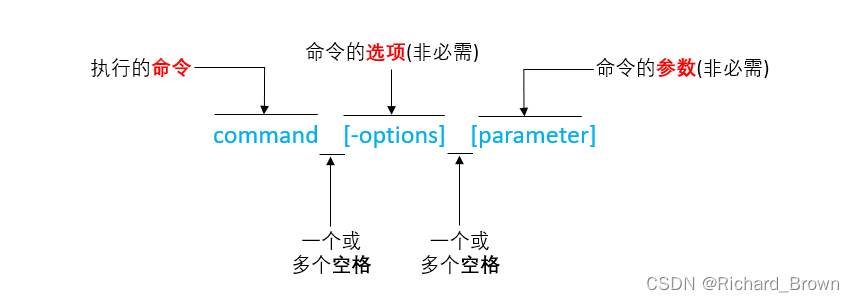

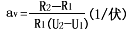

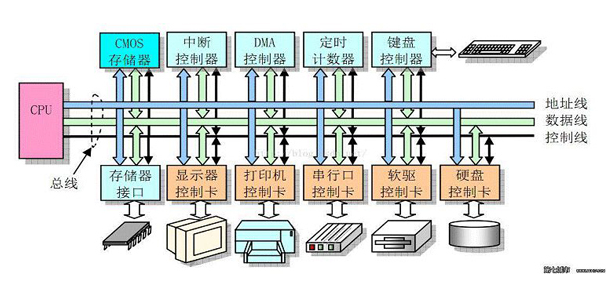

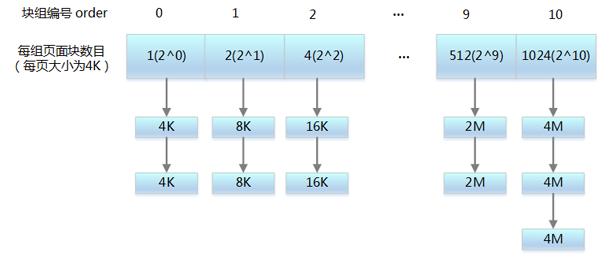
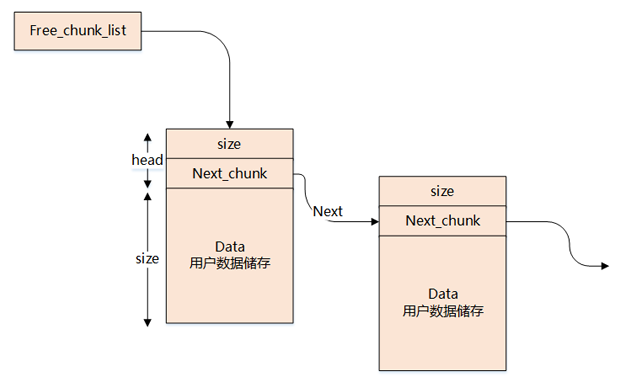
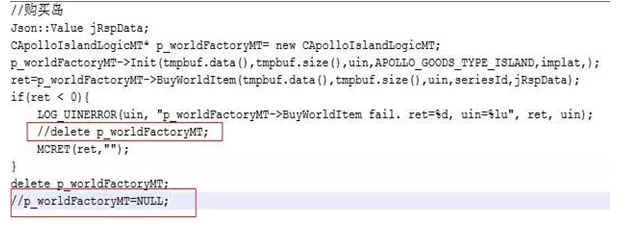











评论